Šajā ziņojumā ir sniegti daži noderīgi padomi, kā bez maksas uzlabot Windows datora spēļu veiktspēju. Turpiniet lasīt, lai uzzinātu par tiem.
Uzturēšanās telpās bloķēšanas laikā var būt vienmuļa un letarģiska. Tomēr, nodarbojoties ar savu iecienītāko hobiju, jūsu garlaicīgs dzīvesveids var piešķirt dažas krāsas. Lai gan daži dod priekšroku dārzkopībai, ēdiena gatavošanai un pat lasīšanai, es galvenokārt nevaru iedomāties neko citu kā spēlēt savas iecienītākās tiešsaistes vairāku spēlētāju spēles. Un pēdējā laikā, kad šādu spēļu auditorija ir palielinājusies visā pasaulē, jūsu spēļu pieredze ir tāda traucēts, jo grafikas un tīkla pārzināšana ir priekšnoteikums, lai jūsu spēle būtu nemainīga pusē.
Turklāt, ja Windows klēpjdators vai galddatora sistēma darbojas slinki un starp spēlēm tiek parādīts paziņojums, tas ir cita veida satraukums. Neuztraucieties spēlētājiem, šis raksts ir par jūsu problēmas atrisināšanu un spēļu veiktspējas uzlabošanu jūsu Windows datorā.
Veidi, kā uzlabot spēļu veiktspēju operētājsistēmā Windows 10 un vecākās versijās
Sākot ar grafikas draiveru atjaunināšanu un beidzot ar datora pamatfunkciju pārvaldību, šeit ir daži triki un padomi, kā uzlabot Windows datora veiktspēju, un tos ir vērts izmēģināt.
1. Atjauniniet datora draiverus
Labākais veids, kā uzlabot spēles veiktspēju un izbaudīt optimizētu spēļu pieredzi, ir atjaunināt grafikas draiverus. Ir divi veidi, kā to izdarīt: manuāli un automātiski.
Manuālais veids: Lai manuāli atjauninātu grafikas kartes draiveri, varat izmantot Windows iebūvēto ierīču pārvaldnieka rīku. Tomēr paturiet prātā, ka procedūra ir diezgan ilga un ar kļūdu iespējamību, tāpēc jums ir jāsaglabā pacietība un jābūt labām datora iemaņām. Šeit ir norādītas nepieciešamās darbības.
1. darbība: Palaidiet Skrien komandu lodziņā, nospiežot Windows un R taustiņš vienlaikus.
2. darbība: Lodziņā ierakstiet devmgmt.msc un noklikšķiniet uz labi.

3. darbība: Ierīču pārvaldniekā atrodiet Displeja adapteri kategoriju un paplašiniet to pašu.

4. darbība: Pēc tam ar peles labo pogu noklikšķiniet uz grafiskās kartes un izvēlieties Atjaunināt draiveri opciju no izvēlnes.
5. darbība: Nākamajā logā izvēlieties Automātiski meklējiet atjauninātu draivera programmatūru opciju.
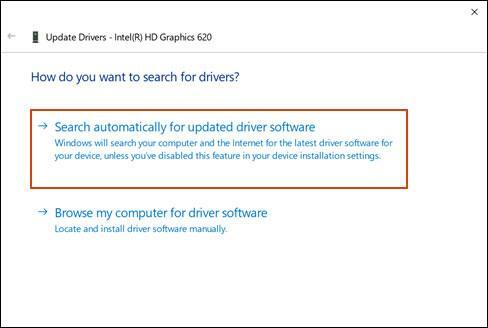
Tagad sistēma Windows atradīs un instalēs jaunāko draivera atjauninājumu jūsu grafikas kartei. Kad atjauninājums ir instalēts, jums ir jārestartē dators, lai izmaiņas stātos spēkā.
Lasi arī: 23 labāko mākoņspēļu pakalpojumu saraksts, kas pieejams 2021. gadā
Automātisks veids (ekspertu ieteikts): Ja vēlaties ātrāk un efektīvāk instalēt jaunākos grafikas draivera atjauninājumus bez pieliekot jebkādas manuālas pūles, varat izmantot automātisku trešās puses programmatūru (piemēram, Bit Driver Atjauninātājs). Šī programma automātiski atpazīst jūsu aparatūras komponentus un palīdz instalēt jaunākos, saderīgos draiverus, nospiežot vienu pogu. Tālāk ir norādītas darbības, kā to izmantot.
1. darbība: Lejupielādēt un instalēt Bitu draivera atjauninātājs.

2. darbība: Mājaslapā noklikšķiniet uz Skenēšanas draiveri pogu, lai noteiktu visus novecojušos, trūkstošos un bojātos draiverus.
3. darbība: Kad esat saņēmis skenēšanas rezultātus, noklikšķiniet uz Atjaunināt tagad pogu blakus draiverim, kuram vēlaties instalēt atjauninājumu.

2. Izslēdziet peles paātrinājumu
Vēl viens uzlauzts, lai uzlabotu jūsu spēļu pieredzi, ir peles paātrinājuma atspējošana jūsu Windows datorā. Hack noteikti būs optimizēt spēļu veiktspēju savā datorā.
Tālāk ir norādītas darbības, kuras nevajadzētu izlaist, ja vēlaties nodrošināt ātrāku un vienmērīgāku spēļu pieredzi savā Windows 10 datorā.
1. darbība: Nospiediet Windows un I atslēga kopā, lai palaistu WindowsIestatījumi lietotne.
2. darbība: Tagad atlasiet Ierīces apakšiestatījumu un pēc tam izvēlieties cilni Pele.
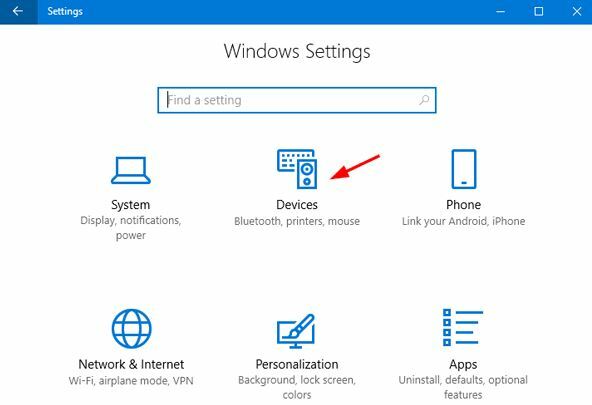
3. darbība: Pēc tam atrodiet Papildu peles opcijas ritinot uz leju un noklikšķiniet uz tā.
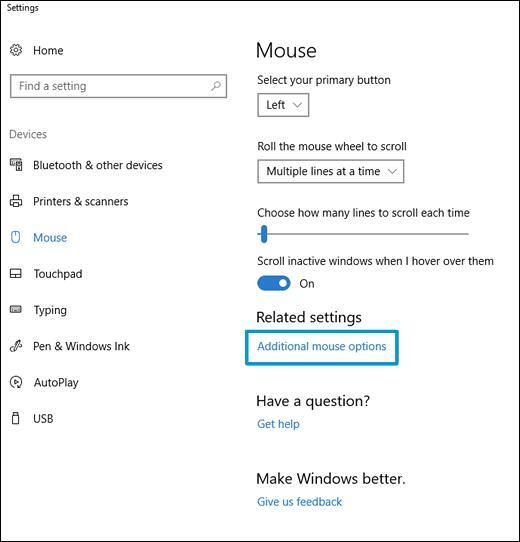
4. darbība: Dodieties uz Rādītāja opcijas cilni un noņemiet atzīmi no Uzlabojiet rādītāja precizitāti opcija, kas pieejama sadaļā Kustība.
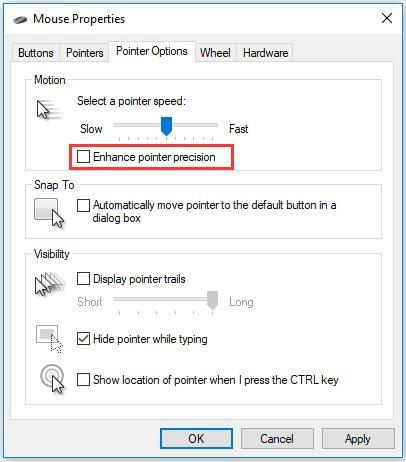
Kad visas darbības ir pabeigtas, nekas nevar liegt jums pavadīt laiku savā dzīvē. Spēļu aktivitātes jūsu datorā tagad būs labākas nekā jebkad agrāk.
Lasi arī: Logitech spēļu programmatūra operētājsistēmai Windows | Lejupielādēt jaunāko versiju
3. Pārvaldiet automātiskos Windows atjauninājumus
Faktiski mēs visi zinām, ka Windows automātiski atjaunina operētājsistēmu, lai novērstu drošības trūkumus un nodrošinātu papildu funkcionalitāti. Tomēr situācija kļūst sarežģīta, kad Windows sāk atjaunināt jūsu sistēmu bez brīdinājuma spēles laikā, kas savukārt samazina jūsu interneta savienojumu.
Lai pārvaldītu Windows 10 ierīču automātiskos atjauninājumus, veiciet tālāk norādītās darbības.
1. darbība: Atveriet Windows iestatījumi lietotni un atlasiet Atjaunināšana un drošība apakšiestatījums.
2. darbība: sadaļā Windows atjaunināšana pievērsiet uzmanību Pielāgota opcija un noklikšķiniet uz tā.
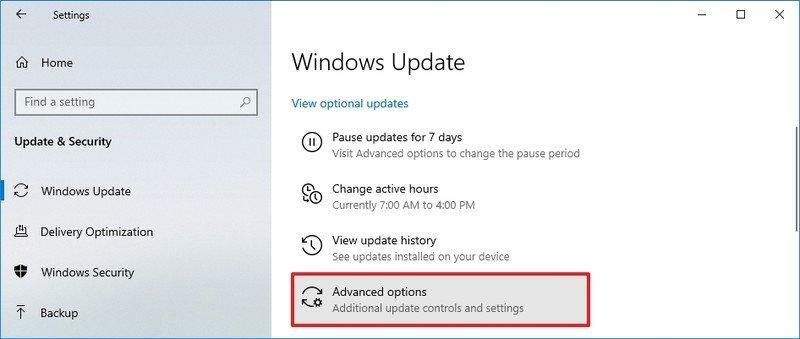
3. darbība: nākamajā darbībā ritiniet uz leju līdz Pārtraukt atjauninājumus sadaļu un izmantojiet nolaižamo izvēlni, lai aizkavētu atjauninājumu instalēšanu uz nākamajām 35 dienām.
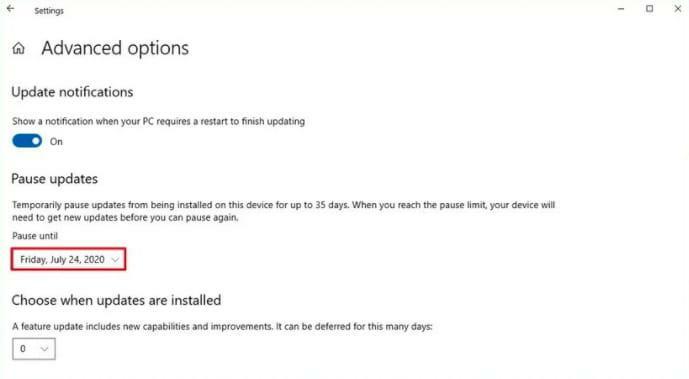
4. Mainiet DNS serveri, lai iegūtu ātrāku spēļu pieredzi
Ja jums ir nepieciešams attāls serveris, lai spēlētu spēli, tīkla trafiks var nopietni ietekmēt jūsu spēļu pieredzi. Lai iegūtu ātrāku interneta ātrumu, varat pielāgotdažas tīkla problēmas, mainot DNS servera iestatījumi. Lūk, kas jums jādara:
1. darbība: Dodieties uz Tīkla un koplietošanas centrs un pēc tam izvēlieties Mainiet adaptera iestatījumus opciju no kreisās rūts.
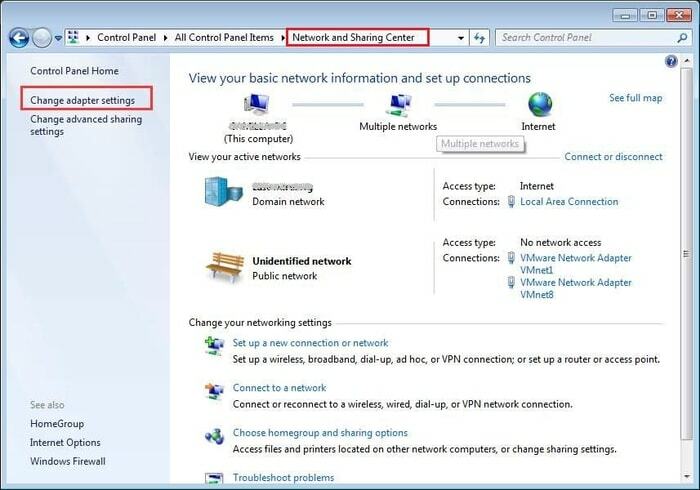
2. darbība: Pēc tam ar peles labo pogu noklikšķiniet uz sava bezvadu tīkla un izvēlieties Īpašības opciju no uznirstošās izvēlnes.
3. darbība: Pēc tam atzīmējiet izvēles rūtiņu blakus Interneta protokola 4. versijaun atlasiet Īpašības.
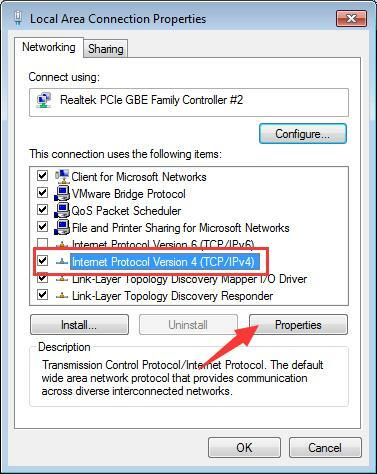
4. darbība: Tagad aizstājiet DNS ierakstus ar 1.1.1.1 (vēlamais DNS serveris) un 1.0.0.1 (alternatīvais DNS serveris).
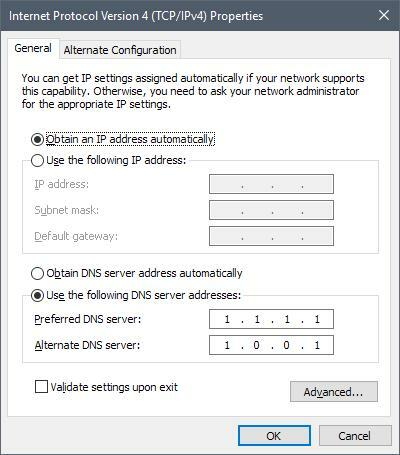
5. darbība: Klikšķis labi lai saglabātu izmaiņas.
Restartējiet datoru, lai pabeigtu procesu, un Voila! Jūsu interneta savienojums ir tikpat labs kā jauns. Laba interneta savienojuma nodrošināšanai ir jābūt jūsu galvenajai prioritātei, kad spēlējat tiešsaistes vairāku spēlētāju režīmā.
Lasi arī: Spēļu stūres iestatīšana datorā — ātri un vienkārši!
5. Atspējojiet paziņojumus savā Windows 10 datorā
Pārvaldiet, kā un kad saņemt paziņojumus, izmantojot Windows 10 funkciju Focus Assist. Izmantojot šo funkciju, varat manipulēt ar iestatījumiem, lai saņemtu paziņojumus tikai tad, kad tos vēlaties. Tagad neļaujiet paziņojumiem pārtraukt jūsu svētku laiku.
Lai datorā atspējotu paziņojumus, izpildiet tālāk sniegtos soli pa solim sniegtos norādījumus.
1. darbība: Atvērt Iestatījumi lietotne (Windows + I taustiņš).
2. darbība: Tagad atveriet Sistēma apakšiestatījumu un atlasiet Fokusa palīgs opciju no kreisās puses rūts.
3. darbība: Tālāk varat izvēlēties Tikai prioritāte (saņemiet paziņojumus tikai no sava prioritāšu saraksta) vai Tikai trauksmes signāli opcija (slēpt visus paziņojumus, izņemot trauksmes signālus).
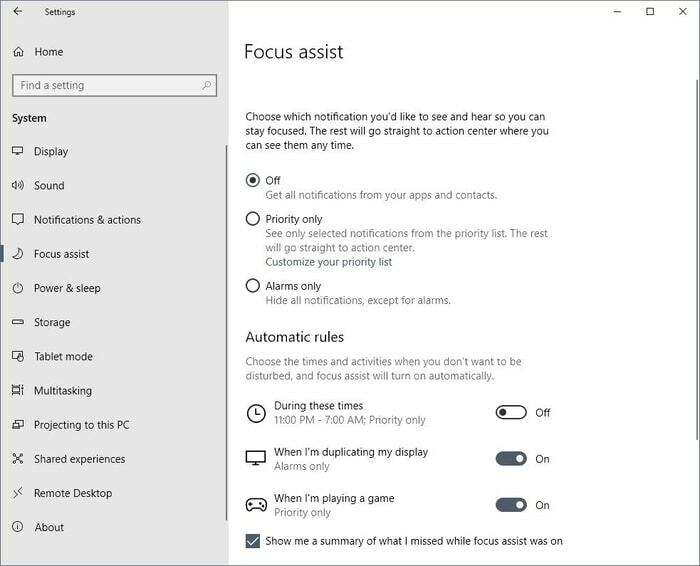
Lasi arī: 15 labākās bezmaksas filmu lejupielādes vietnes | Skatieties jaunākās populārākās filmas
Pēdējās domas: uzlabojiet spēļu veiktspēju Windows datoros
Papildus iepriekš minētajiem padomiem un trikiem jūs vienmēr varat pielāgot fona vizuālo efektu iestatījumus, lai uzlabotu datora veiktspēju. Turklāt Steam automātisko atjauninājumu izslēgšana var palielināt kopējo spēļu pieredzi. Ceru, ka šie padomi kalpoja mērķim un padarīja jūsu dzīvi par rožu dobi. Ja jums ir kādas idejas vai ieteikumi saistībā ar šo jautājumu, informējiet mūs par tiem, izmantojot tālāk sniegto komentāru sadaļu.